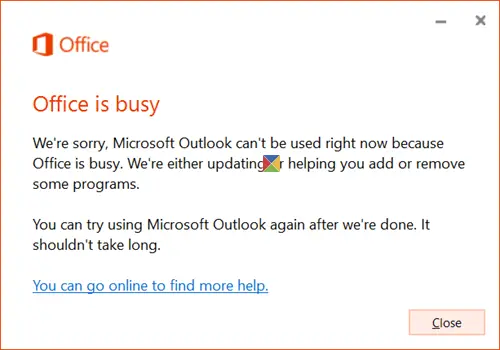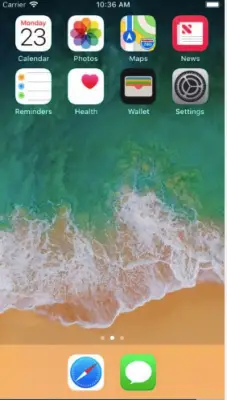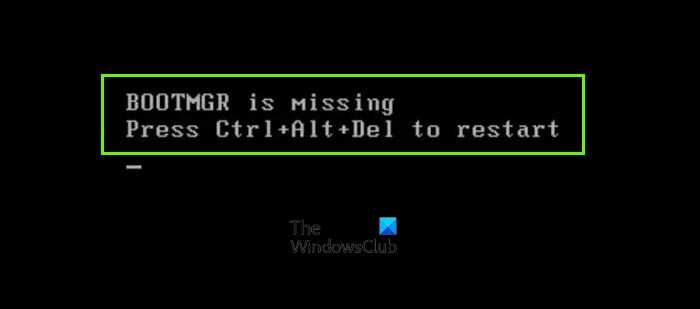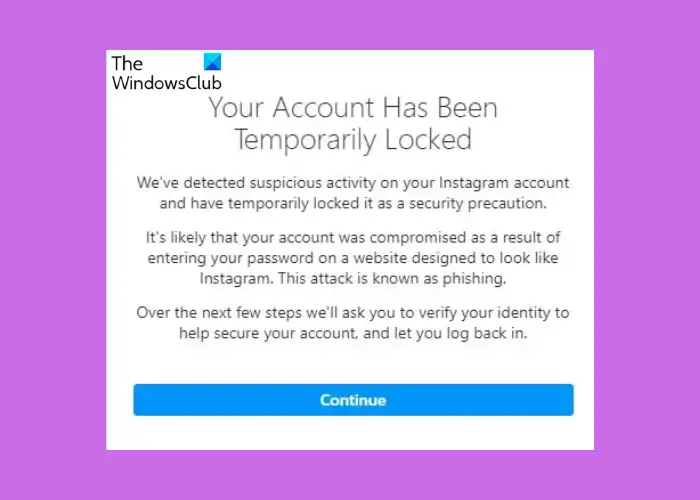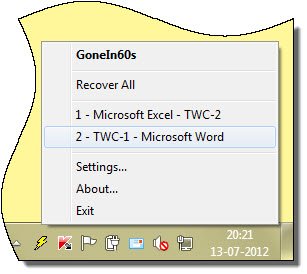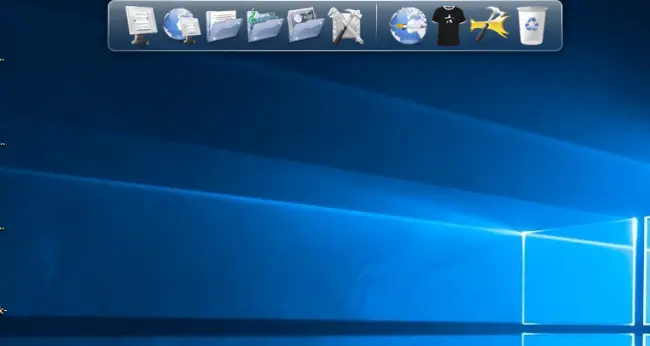Chrome では、好みの言語で Web を検索することができます。したがって、どの言語でも使用できます。ただし、誤ってブラウザの言語を変更した場合は、Google Chrome の言語をスペイン語、フランス語、ドイツ語、ヒンディー語、またはその他の言語から英語に変更します。、このガイドを使用してください。
Google Chromeの言語を英語に変更する方法
Chrome が表示している言語に関係なく、ブラウザを起動し、以下をコピーしてアドレス バーに貼り付け、Enter キーを押します。chrome://settings/languages
Chrome で言語を切り替えると、メニューやツールバーなどのブラウザーのインターフェイス要素が新しい言語で表示されます。開こうとしている Web ページが他の言語で書かれている場合Chrome がページの翻訳を提案します英語に。
まず、Chrome が最新バージョンに更新されていることを確認してください。次に、ブラウザを起動し、ブラウザ ウィンドウの右上隅にある 3 つの縦の点をクリックします。
下から 3 番目のオプションである [設定] 画面を選択します。
新しい画面が表示されたら、左側のサイド パネルの上から 8 番目のエントリの隣にあるドロップダウン ボタンを押します。
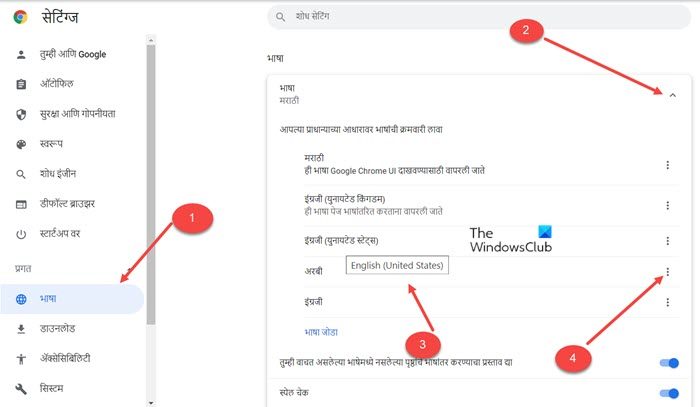
次に、右に切り替えて、表示されているドロップダウン ボタンを押します。これにより、言語のリストが開きます。
そこに書かれている内容が理解できない場合は、言語エントリの近くにマウス カーソルを置いて、言語名が英語で表示されるかどうかを確認してください (言語名が英語で表示されるものを探してください)英語 (米国)または英語 (イギリス)。
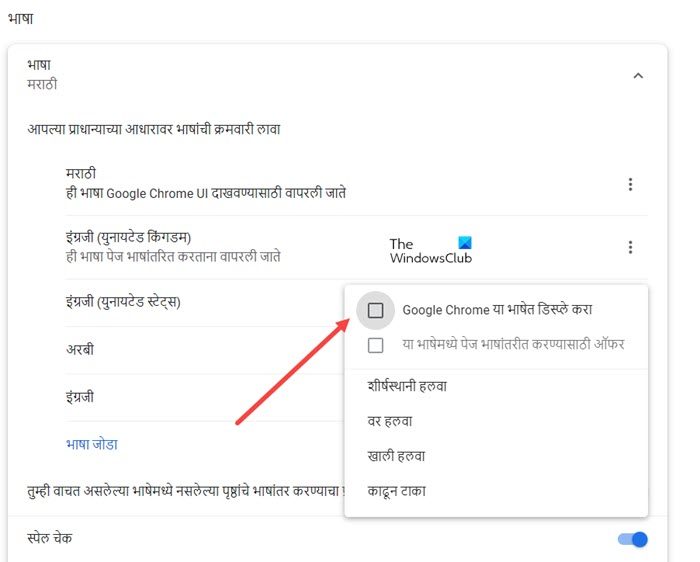
表示されたら、その横にある 3 つの縦の点ボタンをクリックし、最初のボックスをオンにして、Google Chrome の言語を英語に変更します。
その言語エントリの横にあるテキスト (青で強調表示されている) をクリックしてブラウザを再起動し、変更を有効にします。
完了したら、ブラウザを再起動して変更を有効にします。
ヒント: Windows PC の言語を誤って使い慣れていない別の言語に変更し、英語に戻したくない場合は、この投稿で次の手順を説明します。Windowsの言語を英語に戻す。
Chrome が別の言語になっているのはなぜですか?
Chrome をダウンロードした後、初めて Chrome を開くと、ブラウザーはオペレーティング システムの言語と一致する言語を選択します。 Google のブラウザは、他の設定も自動的に構成します。ただし、変更したい場合は、上記の投稿で説明されているように変更できます。
関連記事:Firefoxの言語を英語に変更する方法
Google は何言語をサポートしていますか?
2022 年の時点で、Google 翻訳はさまざまなレベルで 109 の言語をサポートしています。その Chrome ブラウザでは、さらに言語を追加したり、それらを使用して Web の広い世界を検索したりすることもできます。
関連している:Chrome で音声入力を有効にする方法。